En este tema se enumeran y describen los pasos de configuración que debes realizar antes de vender productos en tu app. A nivel general, esta configuración incluye la creación de una cuenta de desarrollador, la creación y la configuración de los productos que deseas vender y la habilitación y la configuración de las APIs que utilizas para vender y administrar tus productos. En este tema también se describe la configuración de las notificaciones para desarrolladores en tiempo real a fin de que estos últimos puedan recibirlas cuando cambia el estado de un producto.
Cómo configurar una cuenta de desarrollador de Google Play
Para publicar tus apps y juegos en Google Play, usa Google Play Console. También puedes usar Google Play Console para administrar tus configuraciones y productos de facturación.
Para acceder a Google Play Console, debes configurar una cuenta de desarrollador de Google Play.
Para vender apps pagadas y compras directas desde la aplicación en Google Play, también debes configurar un perfil en el centro de pagos de Google y vincularlo a tu cuenta de desarrollador de Google Play. Para obtener información sobre cómo vincular tu perfil a tu cuenta o consultar cómo verificar si la cuenta y el perfil ya están vinculados, consulta Cómo vincular una cuenta de desarrollador de Google Play a tu perfil de pagos.
Cómo habilitar funciones relacionadas con la facturación en Google Play Console
Cuando hayas configurado una cuenta de desarrollador, deberás publicar una versión de tu app que incluya la Biblioteca de Facturación Google Play. Este paso es obligatorio para habilitar las funciones relacionadas con la facturación en Google Play Console, como la configuración de los productos que deseas vender.
Cómo agregar una dependencia de biblioteca
Para integrar el sistema de facturación de Google Play, primero agrega una dependencia a la Biblioteca de Facturación Google Play en tu app. Esta biblioteca proporciona acceso a las API de Android que te conectan con Google Play. Desde allí puedes acceder a la información de compras, consultar actualizaciones sobre compras, solicitar a un usuario que realice nuevas compras y más.
La Biblioteca de Facturación Google Play está disponible en el repositorio Maven de Google. Agrega la dependencia al archivo build.gradle de tu app como se muestra a continuación:
Groovy
dependencies { def billing_version = "8.2.0" implementation "com.android.billingclient:billing:$billing_version" }
Kotlin
dependencies { val billing_version = "8.2.0" implementation("com.android.billingclient:billing:$billing_version") }
Si usas Kotlin, el módulo KTX de la Biblioteca de Facturación Play es compatible con las extensiones y corrutinas de Kotlin, y permite la escritura de Kotlin cuando usas el sistema de facturación de Google Play. Para incluir estas extensiones en tu proyecto, agrega la siguiente dependencia al archivo build.gradle de la app como se muestra a continuación:
Groovy
dependencies { def billing_version = "8.2.0" implementation "com.android.billingclient:billing-ktx:$billing_version" }
Kotlin
dependencies { val billing_version = "8.2.0" implementation("com.android.billingclient:billing-ktx:$billing_version") }
Los ejemplos de código Kotlin que se encuentran en esta página aprovechan KTX cuando sea posible.
Cómo subir tu app
Una vez que hayas agregado la biblioteca a tu app, compílala y publícala. Para este paso, crea tu app y publícala en cualquier segmento, incluido el segmento de pruebas internas.
Cómo crear y configurar tus productos
Después de habilitar las funciones de Facturación Google Play para tu app, debes configurar los productos que deseas vender.
Los pasos para crear suscripciones y productos únicos son similares. Para cada producto, debes proporcionar un ID de producto único, un título, una descripción y la información de precios. Las suscripciones tienen requisitos de información adicionales, por ejemplo, seleccionar si es un tipo de renovación prepaga o de renovación automática para el plan básico.
Google Play Console proporciona una interfaz web que puedes usar para administrar tus productos.
Para crear y configurar productos únicos, consulta Cómo crear un producto administrado. Ten en cuenta que Google Play Console se refiere a los productos únicos como productos administrados.
Para crear y configurar suscripciones, consulta Cómo crear una suscripción.
Como alternativa a la interfaz web, también puedes administrar tus productos mediante el recurso REST inappproducts para productos integrados en la aplicación y el monetization.subscriptions Recurso de REST para productos de suscripción en la API de Google Play Developer.
Cómo configurar la API de Google Play Developer
La API de Google Play Developer es una API de servidor a servidor que complementa la Biblioteca de Facturación Google Play en Android. Esta API proporciona funcionalidades que no están disponibles en la Biblioteca de Facturación Google Play, como la verificación segura de compras y la emisión de reembolsos a tus usuarios.
Como parte de la integración del sistema de facturación de Google Play en tu app, debes configurar el acceso a la API de Google Play Developer a través de Google Play Console. Para obtener instrucciones, consulta Cómo comenzar a usar la API de Google Play Developer.
Una vez que hayas configurado el acceso a la API de Google Play Developer, asegúrate de otorgar el permiso Ver datos financieros, necesario para acceder a la funcionalidad relacionada con la facturación. Para obtener información sobre las prácticas recomendadas y más información sobre la configuración de permisos, consulta Cómo agregar usuarios a la cuenta de desarrollador y administrar permisos.
Cómo configurar notificaciones para desarrolladores en tiempo real
Las notificaciones para desarrolladores en tiempo real (RTDN) son un mecanismo que permite recibir notificaciones de Google cada vez que haya un cambio en la autorización de un usuario dentro de la app. Las RTDN aprovechan el uso de Google Cloud Pub/Sub, que te permite recibir datos que se envían a una URL que configuras o que se sondea mediante una biblioteca cliente. Estas notificaciones te permiten reaccionar de inmediato ante los cambios de estado de la suscripción, lo que evita la necesidad de consultar la API de Google Play Developer. Ten en cuenta que el uso ineficiente de la API de Google Play Developer puede generar restricciones de cuota de API.
Cloud Pub/Sub es un servicio de mensajería en tiempo real completamente administrado que puedes usar a fin de enviar y recibir mensajes entre aplicaciones independientes. Google Play usa Cloud Pub/Sub para publicar notificaciones push sobre temas a los que te suscribas.
Para recibir notificaciones, debes crear un servidor de backend a fin de consumir los mensajes enviados a tu tema. Tu servidor puede consumir estos mensajes respondiendo a las solicitudes HTTPS a un extremo registrado o usando las bibliotecas cliente de Cloud Pub/Sub. Estas bibliotecas están disponibles en varios idiomas. También puedes encontrar más información en la sección Cómo crear una suscripción de Pub/Sub en este tema.
Cómo determinar los precios y las cuotas
Para conocer detalles sobre los precios y las cuotas, consulta precios y cuotas.
Estima el uso de datos
La parte de datos de la notificación de suscripción es de aproximadamente 1 KB de datos por solicitud. Cada notificación de publicación o de extracción requiere una solicitud individual, o aproximadamente 2 KB de datos por notificación. La cantidad de notificaciones por mes depende del ciclo de facturación y del comportamiento de los usuarios. Debes esperar al menos una notificación por cada usuario durante un ciclo de facturación.
Cómo configurar Cloud Pub/Sub
Si deseas habilitar las notificaciones para desarrolladores en tiempo real, primero, debes configurar Cloud Pub/Sub con tu propio proyecto de Google Cloud Platform (GCP) y, luego, habilitar las notificaciones para tu app.
Para usar Cloud Pub/Sub, debes tener un proyecto de GCP con la API de Cloud Pub/Sub habilitada. Si no estás familiarizado con GCP y Cloud Pub/Sub, consulta la Guía de inicio rápido.
Cómo crear un tema
Para empezar a recibir notificaciones, debes crear un tema en el que Google Play deba publicarlas. Para crear un tema, sigue las instrucciones en Cómo crear el tema.
Cómo crear una suscripción de Pub/Sub
A fin de recibir mensajes publicados en un tema, debes crear una suscripción de Pub/Sub a ese tema. Para crear una suscripción de Pub/Sub, haz lo siguiente:
- Lee la Guía para suscriptores de Cloud Pub/Sub a fin de consultar si debes configurar la suscripción como una suscripción push o de extracción.
- Una suscripción push permite que Cloud Pub/Sub envíe notificaciones a tu backend seguro mediante el envío de solicitudes HTTPS.
- Una suscripción de extracción requiere que el servidor de backend seguro inicie solicitudes en el servidor de Cloud Pub/Sub para recuperar mensajes.
- Sigue las instrucciones para agregar una suscripción a fin de crear una.
Cómo otorgar derechos de publicación en tu tema
Cloud Pub/Sub requiere que otorgues privilegios de Google Play para publicar notificaciones en tu tema.
- Abre Google Cloud Console.
- Selecciona tu proyecto y, luego, haz clic en Pub/Sub en el panel de navegación izquierdo.
Encuentra tu tema y abre los detalles de permisos.
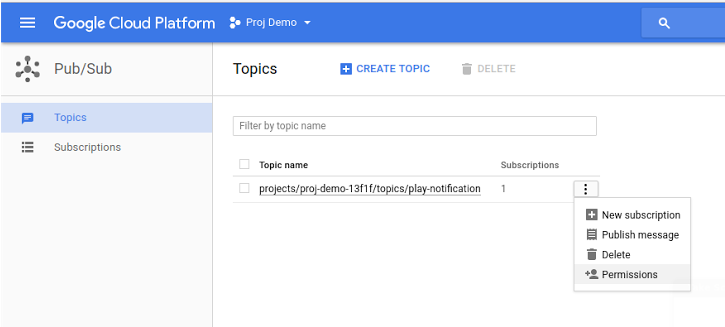
Figura 1: Accede a la configuración del tema Permisos Agrega la cuenta de servicio
google-play-developer-notifications@system.gserviceaccount.comy otórgale la función de publicador de Pub/Sub.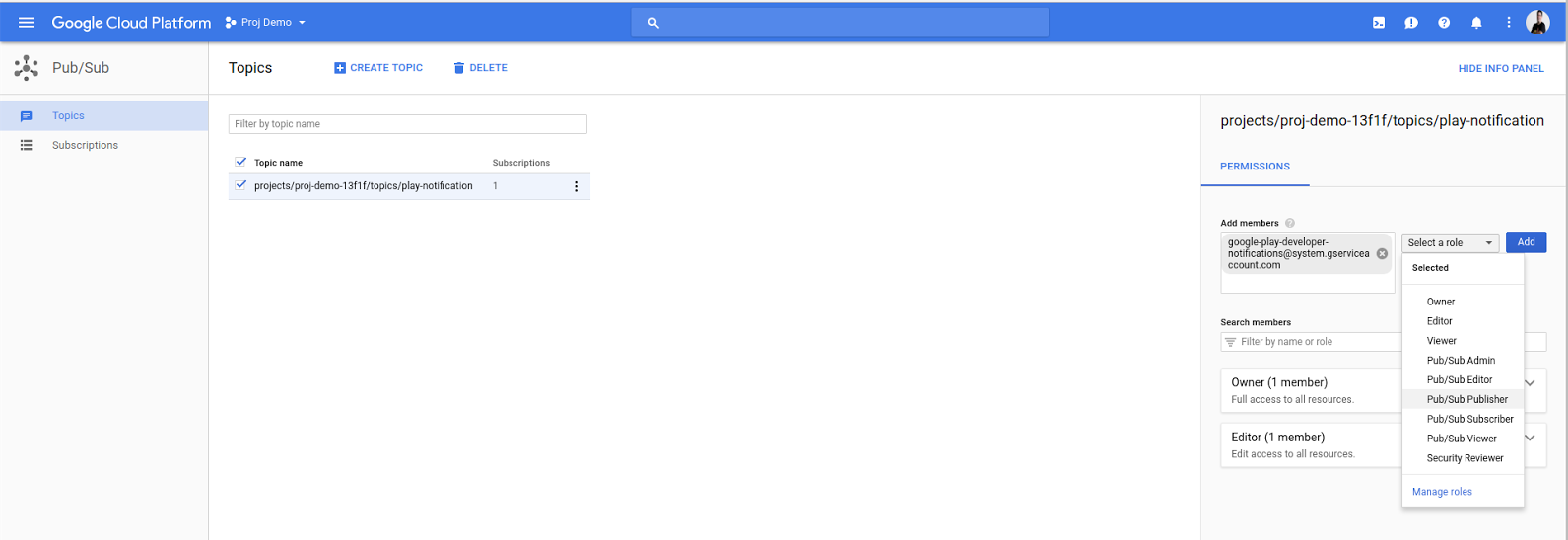
Figura 2: Agrega la cuenta de servicio de Google Play como publicador de Pub/Sub Haz clic en Guardar para completar la configuración del tema.
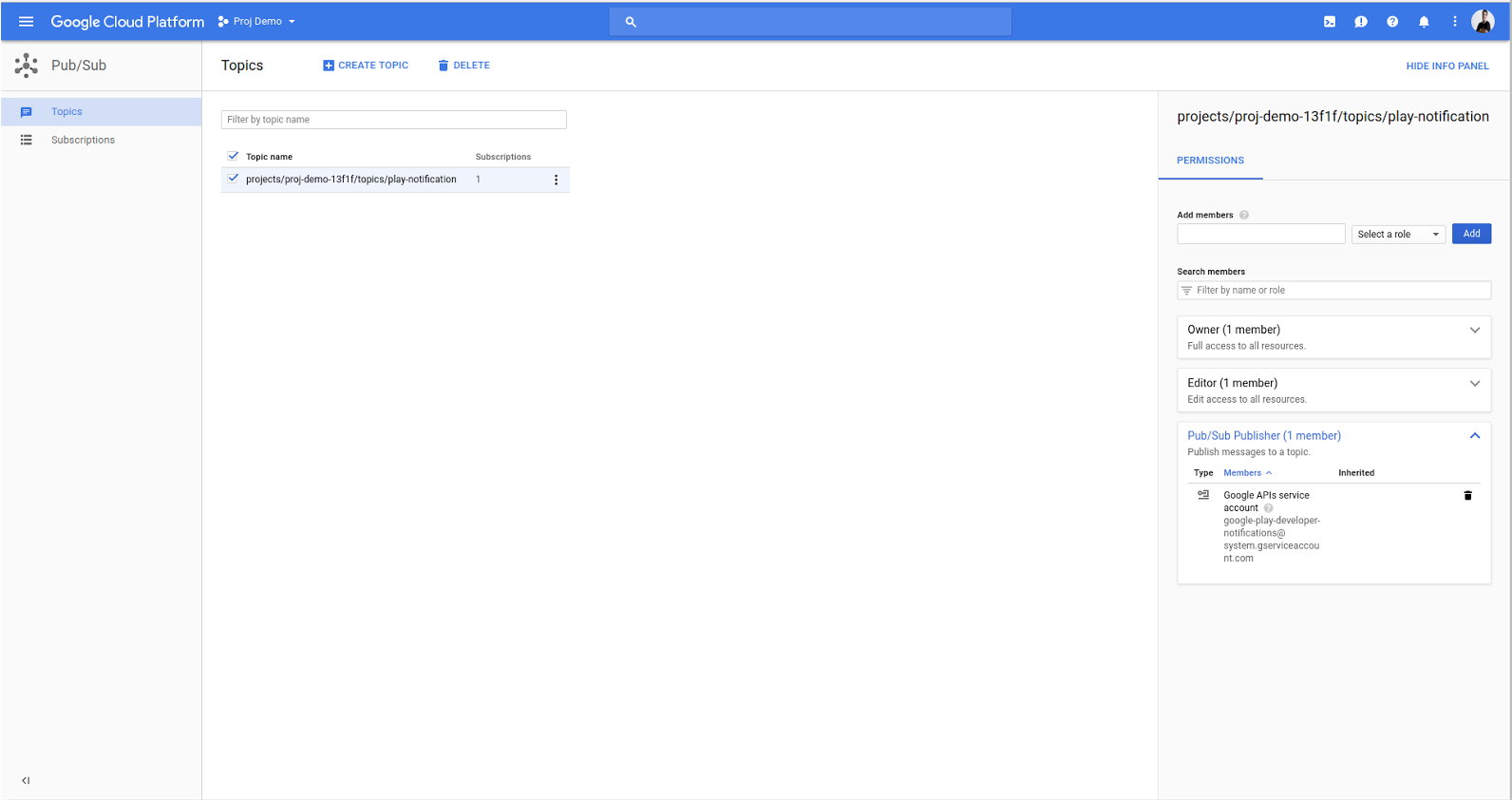
Figura 3: Un tema configurado
Cómo habilitar las notificaciones para desarrolladores en tiempo real para tu app
A fin de habilitar las notificaciones para desarrolladores en tiempo real de tu app, haz lo siguiente:
- Abre Google Play Console.
- Selecciona tu app.
- Ve a Monetizar > Configuración de monetización.
Desplázate hasta la sección Notificaciones para desarrolladores en tiempo real ubicada en la parte superior de la página.
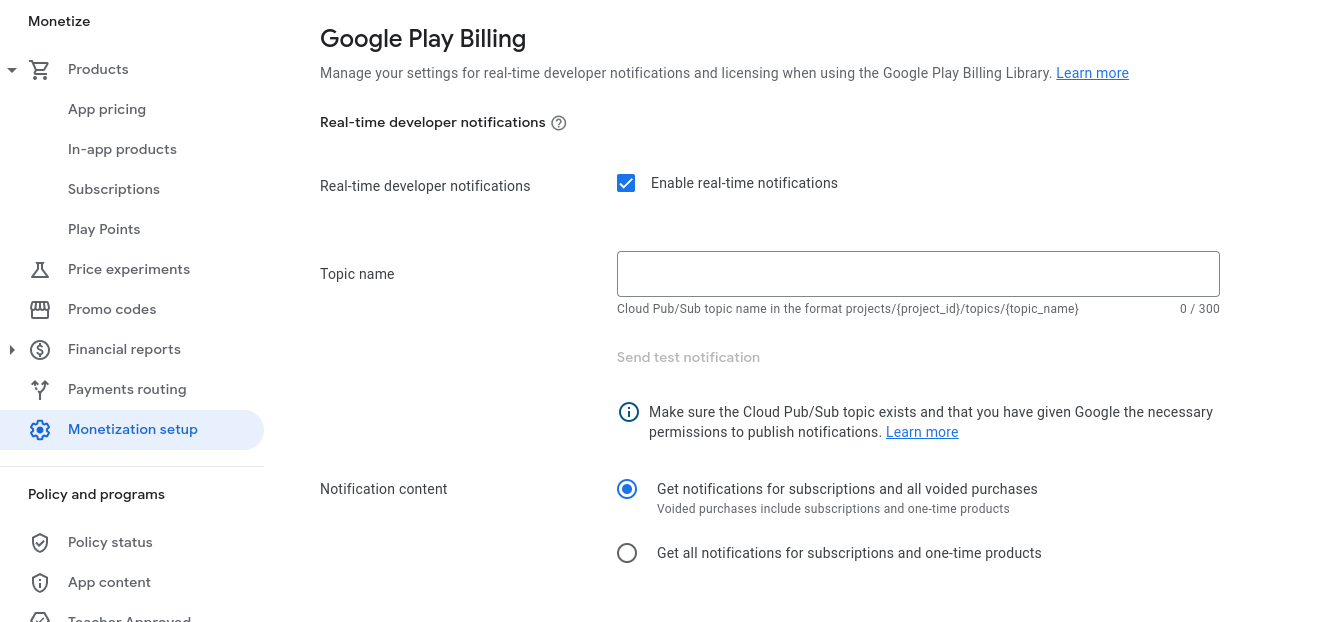
Figura 4: Sección de notificaciones para desarrolladores en tiempo real Marca Habilitar notificaciones en tiempo real.
En el campo Nombre del tema, ingresa el nombre completo del tema de Cloud Pub/Sub que configuraste antes. El nombre debe tener el formato
projects/{project_id}/topics/{topic_name}, en el queproject_idsea el identificador único de tu proyecto, ytopic_name, el nombre del tema creado anteriormente.Haz clic en Enviar mensaje de prueba a fin de enviar un mensaje de prueba. Realizar una publicación de prueba ayuda a garantizar que todo esté configurado de manera correcta. Si la publicación de prueba es correcta, aparecerá un mensaje que lo indique. Si adjuntaste una suscripción para este tema, deberías recibir el mensaje de prueba.
Para obtener una suscripción de extracción, ve a la suscripción en Cloud Console, haz clic en Ver mensajes y, luego, extrae los mensajes. Debes confirmar cualquier mensaje que hayas extraído para evitar la entrega repetida de Cloud Pub/Sub. Para una suscripción de envío, verifica si el mensaje de prueba se entrega a tu extremo de envío. Un código de respuesta correcto servirá como confirmación de recepción del mensaje.
Si hay un error en la publicación, aparecerá un mensaje. Asegúrate de que el nombre del tema sea correcto y de que la cuenta de servicio
google-play-developer-notifications@system.gserviceaccount.comtenga acceso como publicador de Pub/Sub al tema.Elige los tipos de notificaciones que quieres recibir.
- Recibir notificaciones de suscripciones y de todas las compras anuladas: Recibe notificaciones para desarrolladores en tiempo real relacionadas con suscripciones y compras anuladas. No recibirás notificaciones sobre compras de productos únicos.
- Recibir todas las notificaciones de suscripciones y productos únicos: Recibe notificaciones de todos los eventos de suscripciones y compras anuladas. También recibirás eventos de compra de productos únicos, como
ONE_TIME_PRODUCT_PURCHASEDyONE_TIME_PRODUCT_CANCELED. Consulta el ciclo de vida de la compra única para obtener más información sobre estos eventos de compra.
Haz clic en Guardar cambios.
Cómo verificar tu configuración
A fin de recibir notificaciones para desarrolladores en tiempo real, debes crear un servidor de backend seguro que consuma los mensajes enviados a tu tema de Cloud Pub/Sub.
Puedes probar tu configuración con el botón Enviar mensaje de prueba en Google Play Console, como se describe en la sección anterior. Si no configuraste un servidor de backend para consumir notificaciones, puedes usar la herramienta de línea de comandos de gcloud a fin de verificar la configuración. A fin de obtener instrucciones para procesar mensajes con gcloud, consulta Cómo extraer el mensaje de la suscripción.

